Установка и настройка GameKeeper Инструкция для установки программы GAME-KEEPER. Предварительная настройка сервера. Отключить брандмауэр (в службах не трогать!) Пуск – Выполнить – Firewall.cpl 2. Отключить контроль учётных записей (Win7,WS-2008) Пуск – Выполнить – UserAccountControlSettings.exe Примечание.
В Windows 8 – планку контроля понизить до уровня “Уведомлять только при попытках программ внести изменения в компьютер” 3. Включить раскладку “EN” по умолчанию Пуск – Панель управления – Язык и региональные стандарты – Языки и клавиатуры – Изменить клавиатуру – Язык ввода по умолчанию – Английский 4. Включить автологин Пуск – Выполнить – control userpasswords2 – убрать галочку с “Требовать ввод имени пользователя и пароля” 5. Прописать IP-адреса 1я сетевая карта (для контролеров) — 172.31.0.100 2я сетевая карта (для компьютеров) – любые 6. Перезагрузить сервер физически. Установить драйвер ключа “Guardant Novex” 8.
Инструкция по установке. Инструкция по установке программного обновления ricoh grd v4.
Скопировать текущий дистрибутив на “D: Distr” 9. Скопировать все файлы (библиотеки dll) из каталога “lib” — в system32 (Win 32bit); — sysWOW64 (Win 64bit) 10. Скопировать каталог “3ХХ” из дистрибутива, в “D: ” 11.
Создать каталог “С: MSSQLDB” 12. Установить Microsoft Net Framework, Microsoft Windows Installer, Windows PowerShell Установка и настройка SQL 2012. Запускаем — SQLEXPRWTx86RUS либо SQLEXPRWTx64RUS (в зависимости от версии Windows) 2. Выбираем – Новая установка изолированного экземпляра SQL Server. Галочка – Я принимаю условия лицензионного соглашения. Передавать данные — оставляем пустым 4. Галочка – Включить обновления продукта SQL Server 5.
Компоненты – Выделить все Каталоги – по умолчанию 6. Именованный экземпляр: GAMEKEEPER Идентификатор экземпляра: GAMEKEEPER 7. Service accounts Ядро СУБД SQL Server – NT Service MSSQL$GAMEKEEPER — Авто Обозреватель SQL Server – NT AUTHORITY LOCAL SERVICE — Отключено 8.
Режим проверки подлинности Выбираем смешанный режим – пароль: 123456 9. Отправлять отчеты об ошибках — оставляем пустым 10. Нажимаем – Закрыть 11. Пуск — Все программы — Microsoft SQL Server 2012 — Средства настройки Запускаем — Диспетчер конфигурации SQL Server 12. Сетевая конфигурация SQL Server – Протоколы для GAMEKEEPER — TCP/IP Выставляем следующие значения: Протокол – Общие: Включено – Да IP адреса – IPALL: TCP Port – 1433 13. No cd ключ port рояль 2. Перезапускаем сервер Службы SQL Server – SQL Server (GAMEKEEPER) – на нем правой кнопкой мыши – Перезапустить 14.
Проверяем Алиасы Настройка клиента Native Client SQL – Псевдонимы Установка баз данных. Скрипты для установки базы данных находятся в директории sql 2. Копируем в папку sql файлы из папки New. Проверяем пути и пароли в инсталляционном скрипте (файл gk3.make) правой кнопкой на нем открыть с помощью – выбрать Блокнот set DBSERVER=127.0.0.1 set DBUSER=sa set DBPASSWORD=123456 set DBNAME=gkArcade set DBPATH=C: MSSQLDB MSSQL$GAMEKEEPER —set PROVIDER=SQLNCLI11 exec%SCRIPTPARH% 0crtDb.sqlt exec%SCRIPTPARH% 1struct.sql 4. Запускаем — gkInstall.cmd После его выполнения должно появиться окно с информацией об успешной инсталляции: Script completed successfully. Теперь необходимо обновить созданную базу SQL до актуальной (на текущий момент) версии. Обновление проводится с помощью поочередного выполнения скриптов.
Чтобы обновить базу с 3.18 до 3.20 нужно выполнить скрипты в следующей очередности 318-319, 319-320 6. Копируем в папку sql файлы 3xx-3yy. из папки 3xx-3yy. Проверяем пути и пароли в инсталляционном скрипте (файлы.make). И запускаем необходимые скрипты 3xx-3yy.bat 7.
Скрипты должны пройти без ошибок — с сообщением: Script completed successfully. Установка программы GameKeeper. Примечание: Начиная с этой версии все клиентские приложения (gkPos, gkAgent, gkInfoT и др.) работают с базой данных GameKeeper через сервера приложений gkPosServer и gkMServer (для редактора). Они должны быть запущены (на сервере) в сети игротеки в единственном экземпляре. В ini-файлах вышеуказанных приложений прописывается ip-адрес сервера.
DbConnect ServerName = 192.168.0.1 2. Начинаем с каталога “D: 3ХХ gkReports bin” Запустить “Configurator.exe” — Подключение к серверу приложений (для клиентов) Тип подключения: “DCOM Connection Адрес: 127.0.0.1 Порт: 211 3. Установка Sockets Server (запустить с параметром install) папка SocketServer копируется с ftp в папку 3ХХ scktsrvrxe.exe –install 4.
User Manager – выставить все права (создать ярлык “Управление пользователями”) 5. Запустить и выгрузить gkRptServer, RUServer, gkMServer (для регистрации) 6. Запустить “ReportsManager” (создать ярлык “Отчеты”) 7. Настройки – Базы данных – Добавить базу данных Название: GKDB Тип соединения: DCOM Connection Computer Name: 127.0.0.1 Server Name: Gk.RptServer.DMgkReports 8.
Настройки – Фильтры – Добавить фильтр – GKFILTER 9. Отчёты – Импорт группы отчётов База данных: GKDB Путь к отчётам: D: 3ХХ gkReports Reports Импортировать 10. В каталоге “D: 3ХХ gkEditor” запустить и выгрузить ”gkEditor” (создать ярлык “Редактор”) 11. В каталоге “D: 3ХХ gkPosServer” запустить и выгрузить “gkPosServer.exe” В дальнейшем при запуске gk приложений gkPosServer будет запускаться автоматически. В gkPosServer.ini прописываем подключение к базе данных через GKLOCAL 12. Настроить DCOM Администрирование — Службы компонентов – Компьютеры – Мой компьютер – Настройка DCOM Нужны файлы – UCS Game-Keeper POS Server и UCS Game-Keeper POS Server Viewer Нажимаем на файле правой кнопкой мыши и жмем – свойства Вкладка удостоверение – выбрать “Текущий пользователь” 13. В каталоге “D: 3ХХ gkAgentgkHost” — запустить “installservices.bat” (установка Хоста и Агента).
Тип запуска “Автоматический” либо “Отложенный запуск” 14. Настроить параметр запуска у ярлыков на рабочем столе — “от имени администратора” 15. Запускаем Редактор (gkEditor) – конфигурация устройств. Выставляем: — жетоноприемник с медленной реакцией, параметр = 116 — жетоноприемник со средней реакцией, параметр = 84 16. Выполнить скрипт в “SQL Server Management Studio” – инициализация карт (гостевых) “GAMEKEEPER” И после тренировок в не фискальном режиме очистить базу скриптом и заново загрузить карты 17. Утилитой GK3Tools прошить все аппараты по “gk-адресам 2002, 2003, 2100” (подробнее в разделе — настройка контроллера) Настройка компьютера менеджера. Отключить брандмауэр (в службах не трогать!) Пуск – Выполнить – Firewall.cpl 2.
Отключить контроль учётных записей (Win7,WS-2008) Пуск – Выполнить – UserAccountControlSettings.exe Примечание. В Windows 8 – планку контроля понизить до уровня “Уведомлять только при попытках программ внести изменения в компьютер” 3. Включить раскладку “EN” по умолчанию Пуск – Панель управления – Язык и региональные стандарты – Языки и клавиатуры – Изменить клавиатуру – Язык ввода по умолчанию – Английский 4. Включить автологин Пуск – Выполнить – control userpasswords2 – убрать галочку с “Требовать ввод имени пользователя и пароля” 5. Прописать IP-адрес (основной или дополнительный) — 172.31.0.150 6. Перезагрузить физически. Установить драйвер ключа “Guardant Novex” 8.
Скопировать текущий дистрибутив на “D: Distr” 9. Скопировать все файлы (библиотеки dll) из каталога “lib” — в system32 (Win 32bit); — sysWOW64 (Win 64bit) 10. Скопировать каталог “3ХХ” из дистрибутива, в “D: ” Установка компьютера менеджера. Зайти в “D: 3xx gkReports bin” Запустить “Configurator.exe” — Подключение к серверу приложений (для клиентов) Тип подключения: “TCP/IP Connection Адрес: 172.31.0.100 Порт: 211 2.
Запустить и выгрузить gkRptServer, RUServer, gkMServer (для регистрации) 3. Запустить “ReportsManager” Настройки – Базы данных – Добавить базу данных Название: GKDB Тип соединения: “Sockets Connection” Адрес: 172.31.0.100 Порт: 211 Тест соединения – OK Server Name: Gk.RptServer.DMgkReports 4. Настройки – Фильтры – Добавить фильтр – GKFILTER 5. Зайти в “D: 3xx gkEditor”, поправить INI-файлы “gkEditor.ini” и “gkMgrExt.ini” DbConnect ServerName = 172.31.0.100 port=211 6. Создать на рабочем столе ярлыки – Отчеты, Управление пользователями, Редактор (если стоит) Настройка кассового компьютера. Отключить брандмауэр (в службах не трогать!) Пуск – Выполнить – Firewall.cpl 2. Отключить контроль учётных записей (Win7,WS-2008) Пуск – Выполнить – UserAccountControlSettings.exe Примечание.
В Windows 8 – планку контроля понизить до уровня “Уведомлять только при попытках программ внести изменения в компьютер” 3. Включить раскладку “EN” по умолчанию Пуск – Панель управления – Язык и региональные стандарты – Языки и клавиатуры – Изменить клавиатуру – Язык ввода по умолчанию – Английский 4. Включить автологин Пуск – Выполнить – control userpasswords2 – убрать галочку с “Требовать ввод имени пользователя и пароля” 5.
Прописать IP-адрес (основной или дополнительный) — 172.31.0.201 6. Перезагрузить физически. Установить драйвер ключа “Guardant Novex” 8. Скопировать текущий дистрибутив на “D: Distr” 9.
Скопировать все файлы (библиотеки dll) из каталога “lib” — в system32 (Win 32bit); — sysWOW64 (Win 64bit) 10. Скопировать каталог “3ХХ” из дистрибутива, в “D: ” 11. Калибровка тача и отключение звука Панель Управления – Elo Touchscreen Вкладка General: Align. Калибруем (можно аккуратно карандашом) Вкладка – Sound: Выключаем звук Установка кассового компьютера. Копируем директорию gkPos в директорию С: UCS 2. Проверяем настройки в ini-файлах 3. Делаем батник на автозапуск.
Его содержание: @echo off taskkill /f /IM explorer.exe ping 172.31.0.100 -n 60 start c: UCS gkpos gkpos.exe 4. Подключаем дисплей покупателя в COM порт Затем необходимо раскомментировать соответствующие строки в gkPOS.ini; Дисплей покупателя CustDisp ComPort = Com1 5.

Подключаем и настраиваем фискальный регистратор (подробнее в разделе — подключение и настройка фискального регистратора) и денежный ящик. Примечание: Денежный ящик подключается через фискальный регистатор. Настройка контроллера. Устанавливаем на компьютере, который будет использоваться для прошивания дополнительный IP адрес плана – 172.31.32.ХХХ Центр управления сетями и общим доступом — Изменение параметров адаптера — Свойства — Протокол интернета v4 — Свойства — Дополнительно — ip адреса – добавить Примечание: На компьютере, используемом при прошивании должны быть установлены библиотеки Game Keeper из папки lib — в system32 (Win 32bit); — sysWOW64 (Win 64bit) Настройка Ethernet контроллера 1. Соединяем контроллер с сетью Ethernet через свитч патч-кордом, обжатому по схеме B (бо,о,бз,с,бс,з,бк,к).
И подаем на него питание. Для его настройки понадобятся утилиты — gk3NetMonitor и gk3Tools 3.
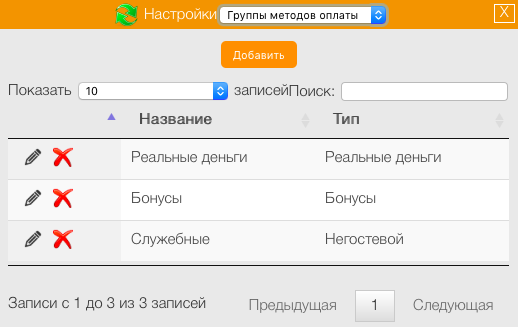
Если инсталляция происходит в уже открытом игровом центре — запускаем gk3NetMonitor — в открывшемся окне нажимаем кнопку Start. Смотрим в графе ip addr – адрес необходимого контроллера. Если список контроллеров большой и непонятно какой из них необходимый, достаточно отключить и подать питание обратно – он сразу отметится в списке. Если инсталляция происходит с нуля, то адреса на всех контроллерах будут одинаковыми (по умолчанию 2001).
Следовательно, коннект через gk3Tools устанавливается по одному адресу и затем изменяем его на последующие – 03, 04, 05, 06. Запускаем gk3Tools. Нажимаем кнопку Start. В закладке install пишем два блока цифр ip адреса, прошиваемого контроллера, нажимаем кнопку set и restart.

После этого внизу должно появится сообщение connected with host. Затем считываем данные с котроллера при помощи кнопки с зелеными стрелочками.
В окне GK-adress пишем новые два блока цифр, нажимаем кнопку без названия (справа от поля GK address) и кнопку сохранить (дискетка). Нажать кнопку restart. Должна появиться надпись disconnected with host. Настройка беспроводного контроллера 1. Соединяем точку доступа с сетью Ethernet через свитч патч-кордом, обжатому по схеме B (бо,о,бз,с,бс,з,бк,к). И подаем на нее питание.
Так же подаем питание на беспроводной контроллер, предварительно подключив на него считыватель. Для его настройки понадобится утилита zgkTools (для ее работы служба gkHost должна быть включена) 3. Запускаем zgkTools. В открывшемся окне нажимаем кнопку Connect.
Смотрим какой адрес указан на экране считывателя и вводим его в поле GK адрес пример: на считывателе выдает ZGK ADDRESS: 03, следовательно GK адрес будет 2003 Затем нажимаем кнопку считать и ждем пока все поля NC заполнятся значениями контроллера. В поле ZGK адрес меняем адрес на необходимый, нажимаем кнопку записать и кнопку перезагрузка. Примечание: при смене канала на контроллере, необходимо изменить значение Pan ID 13 канал – 1919 Pan ID 15 канал – 2121 Pan ID 17 канал – 2323 Pan ID 19 канал – 2525 Pan ID Прошивка контроллера 1. Для прошивки контроллера под другие устройства (турникет, ticket eater, ticket station) используется утилита gk3Tools. Запускаем gk3Tools. Нажимаем кнопку Start.
В закладке install пишем два блока цифр ip адреса, прошиваемого контроллера, нажимаем кнопку set и restart. После этого внизу должно появится сообщение connected with host. Затем идем на вкладку Uploading где выбираем необходимую прошивку и нажимаем upload.
Когда процесс прошивания завершится нажимаем — RestartAppFW и затем Restart. Должна появиться надпись disconnected with host. Описание модулей программы и их лицензирование. Для лицензирования и контролирования лицензий программных продуктов используется утилита Licence.exe (берется с ftp из папки protection.
И помещается в папку gkEditor) 2. Запустив ее, в всплывающем окне отобразятся параметры ключа Modules – значения от 1 до 8 1, 2 – серверные модули; 3 – касса; 4 – инфокиоск; 5 – платежный киоск; 6 – управление картами; 7 – редактор; 8 – видеонаблюдение. Amount – количество контроллеров Expired – дата окончания лицензии 3. Для продления или изменения лицензии необходимо запустить данную утилиту. Скопировать код из поля session code – и отправить его с запросом на продление/изменение лицензии на unit@ucs.ru. Затем зайти на вкладку set и ввести полученный код UCS в специальное поле и нажать галочку Настройка отчетов по сменам.
C версии 3.19 для отчетов достаточно добавить время в поле LogicMidnight 2. Запускаем SQL Management Studio Базы данных – gkArkade – таблицы – правой кнопкой на gk,Arkade – изменить 200 строк И в поле LogicMidnight указываем числовое значение времени 3. Для более ранних версий необходимо запустить утилиту Отчеты (ReportsManager.exe) Настройки – Источники данных – выбрать необходимые таблицы (отчеты по кассам, куб по кассам и т.д.) И после строк: declare @Date1 DateTime declare @Date2 DateTime —exec gk.spRptDatesFromShifts: DATEFROM,: DATETO, @Date1 out, @Date2 out Добавить следующие (в некоторых версиях эти строки уже есть и их достаточно просто раскомментировать): set @Date1 =: DATEFROM set @Date2 = DateAdd( Day, 1,: DATETO ) Установка программы StoreHouse V4 и настройка импорта из Game-Keeper 1. Устанавливаем Store House Server (версия сервера и клиента должна совпадать – в данном примере используется — shsrv494261) 2. Выбираем директорию установки “D: UCS ” 3.
Выбираем директорию базы данных “D: UCS SDBsrv Database” 4. Галочку с запуска не убираем и нажимаем финиш 5. Создаем папку — D: UCS SDBSrv Database 6. Настраиваем серверную часть Database file – Base.sdb, Database log – base.sdl Library directory – SDBSrv, Backup directory – SDBSrv bak Backup options – Enable, backup time – удобное время, Stop server on error Net protocols: Tcp/ip – Port/adapter 4001 Cache – Size:8192 Startup – Service Галочки — Automatic recovery и Server log 7. Затем запускаем Sdb server в службах 8. Устанавливаем Store House Client Оставляем галочку на запуск клиента – и нажимаем финиш. Настраиваем клиент При установке на сервер указываем сервер — 127.0.0.1 При установке на другие машины IP сервера 10.
После установки на рабочем столе появятся ярлыки. Переименовываем их. ImportRK — Импорт из GK SDB Manager – Администрирование SH Check utility — Проверка базы Store House 4 — Склад ХХХ (версия – в данном случае – Склад 494) 11. Если устанавливается Store House Lite, то необходимо скопировать dll-файлы из папки Lite в серверную директорию (D: UCS SDBSrv) 12.
Запускаем SDB manager (ярлык Администрирование) Нажимаем отмена. Прочее – Создать базу данных Сервер: 127.0.0.1:pTa4001 (pTa – порт) При восстановлении БД используем параметр:t100000 – таймаут) Файл данных – base.sdb Начальный размер файла данных.
– 70000 Файл журнала обновлений – base.sdl Начальный размер файла журнала. – 1024 Путь к библиотекам – SDBSrv Путь к архиву – SDBSrv bak Имя администратора – Admin (без пароля) 13. Запускаем еще раз и заходим под Администратором (выдаст 2 ошибки – это нормально) Прочее – выполнить запрос Процедура: BuildAll Библиотека: SHCRTDB.DLL Правой кнопкой на сером фоне (справа от формы Процедура: BuildAll) и нажимаем Выполнить. Появится результат запроса – процедура выполнена успешно. Вводим следующую процедуру Процедура: Populate Библиотека: Без изменений (SHCRTDB.DLL) 14.
Запускаем ярлык Импорт из GK Путь: C: Расход: C: 15. Тип группировки – по причинам удаления 16. Копируем файлы из папки GkToSh в SH4 Настройки ini файла можно скопировать из gkMserver.ini (папка gkEditor) DbConnect ServerName = GKLOCAL DbName = gkArcade UserName = sa Password = 083204044C3D3D720A0C76;Provider = SQLNCLI10.1 Подключение турникета PERCO T-5 1. Прошивка для контроллера под турникет — gk3trn3001.fw 2. Схема подключения контроллера к турникету (считыватель справа) 3. Схема подключения контроллера к турникету (считыватель слева) 4.
При подключении пульта обязательно делаем проход в одну сторону (в зависимости от считывателя). Если считыватель подключен по схеме unlock a — подключаем с пульта unlock b, unlock a — не подключаем! Если по схеме unlock b – то наоборот.
Upgrage системы Game-Keeper 1. Апгрейд базы данных проводится с помощью поочередного выполнения скриптов. Чтобы обновить базу с 3.15 до 3.18 нужно выполнить скрипты в следующей очередности 315-316, 316-317, 317-318 Рекомендуется проводить апгрейд когда игровой зал не работает, т.к. Он занимает некоторое время (продолжительность зависит от кол-ва данных в БД). Во время проведения все приложения, обращающиеся к базе, должны быть закрыты.
Копируем в папку sql файлы 3xx-3yy. из папки 3xx-3yy. Проверяем пути и пароли в инсталляционном скрипте. И запускаем необходимые скрипты 3xx-3yy. Скрипты должны пройти без ошибок — с сообщением: Script completed successfully. Апгрейд программы производятся с заменой старых exe и dll файлов, на более новые.
Файлы настроек (ini-файлы), как правило остаются прежними. В редких случаях необходимо добавить новые строки конфигурации (если таковые имеются) в старые ini-файлы. Настройка BackUp базы данных 1. Автоматический бэкап для SQL Express настраивается с помощью скрипта, добавленного в планировщик заданий.
Проверяем пути в файлах скрипта – BackUp.sql и BackUp.bat. Запускаем планировщик заданий Пуск – Выполнить – Taskschd.msc 4. Выбираем импортировать задачу и выбираем xml-файл GKBackUpDb.xml 5. Либо создаем задачу вручную — запускаем планировщик заданий Пуск – Выполнить – Taskschd.msc Создать простую задачу – задаем имя и описание – указываем необходимую периодичность – действие запустить программу – указываем путь к BackUp.bat – ставим галочку открыть свойства, после нажатия кнопки Готово. Нажимаем готово. Параметры безопасности: Выполнить вне зависимости от регистрации пользователя.
Затем запросит — имя и пароль пользователя с правами администратора на данной машине. Помимо автоматического бэкапа можно производить бэкап вручную средствами SQL.
Запускаем SQL Management Studio Базы данных – правой кнопкой на gkArkade – задачи – создать резервную копию Вписать данные – имя и путь сохранения – и сохранить. Восстановление баз данных. Запускаем SQL Management Studio Базы данных – правой кнопкой на пункте Базы данных – восстановить базу данных Выбрать бэкап для восстановления. Подключение TICKET EATER DL 5000 1.
Необходимо прошить контроллер прошивкой Ticket Eater — gk3gk30026mon.fw 2. В редакторе для этого контроллера в «применение» выбираем «счетчик купонов» с нулевой ценой. Схема подключения к контроллеру Подключение TICKET EATER DL 9000 1. Для подключения к компьютеру используется соединение через COM порт 2. Настройки в gkPOS.ini TicketEater teComPort = COM3 /номер COM порта куда подключено устройство teBaudRate = 9600 /скорость COM порта teWriteLog = 0 /писать(1) или не писать(2) лог teLangRus = 0 /язык TicketEather (0) eng и (1) русский; teByteSize, teParity, teStopBit Подключение TICKET EATER TT 2000 1.
Необходимо прошить контроллер прошивкой Ticket Eater — gk3gk30028teater9600 2. В редакторе для этого контроллера в «применение» выбираем «счетчик купонов» с нулевой ценой. Схема распайки шнура для подключения контроллера через COM порт Подключение TICKET STATION (BenchMark) 1. Необходимо прошить контроллер или контроллеры (в зависимости от модели) прошивкой gk3gk30025teater.fw 2. В редакторе для этого контроллера в «применение» выбираем «счетчик купонов» с нулевой ценой. Схема распайки шнура для подключения контроллера через COM порт Подключение и настройка фискального регистратора 1. Для выбора регистратора необходимо раскомментировать строчку в gkPOS.ini в зависимости от используемого фискального регистратора.
FiscReg; DllName = fpsDebug.dll /не фискальный режим; DllName = fpsShtrih46.dll /штрих 4.6; DllName = fpsAzimuth.dll /азимут-epson; DllName = fpsTM200.dll /labau tm200; DllName = fpsPayVKP80K.dll /атол Примечание: Если у Вас установлен фискальный регистратор Штрих, то для его работы необходимо использовать тест-драйвер не ниже версии 4.6. Настраиваем соответствующий драйверу конфигурационный файл (.cfg) в директории gkPos.
Инструкция По Установке Storehouse V44
Выбирается COM порт и скорость – используется 9600. В случае с fpsShtrih46.cfg для выбора скорости используется значение от 1 до 5. Settings COM Port = 1 /номер COM порта куда подключено устройство Baud Rate = 2 /скорость COM порта (1) – 4800, (2) – 9600, и т.д. Чтобы перевести кассу в не фискальный режим, необходимо закомментировать строку с фискальным регистратором и расскоментировать необходимую строчку в gkPOS.ini. FiscReg DllName = fpsDebug.dll Настройка сканера штрих-кодов для Game-Keeper 1. Для работы сканера штрих кода в системе Game Keeper (на кассе), необходимо его перепрограммировать с помощью штрих кодов.
Нам необходимо добавить Prefix (`) и Suffix (#) 3. Prefix (`) – сканируем штрих коды в следующей последовательности: 3.1. Начало/Конец программирования 3.2.
Конфигурируемый префикс №1 3.3. Коды под номерами 0, 9, 6 3.4. Начало/Конец программирования 4. Suffix (#) – сканируем штрих коды в следующей последовательности: 4.1.
Начало/Конец программирования 4.2. Конфигурируемый суффикс №1 4.3. Коды под номерами 0, 3, 5 4.4. Начало/Конец программирования Подключение считывателей карт с интерфейсом СОМ 1. C версии 3.19 появилась возможность подключить COM считыватели карт для системы Game Keeper. Для этого достаточно добавить в gkPos.ini следующие строчки: ELFRFID1 elfComPort = COM1 elfBaudRate = 9600.